Cómo cambiar la URL de un blog WordPress
Algo que tarde o temprano nos encontraremos los webmasters que trabajamos con WordPress es la necesidad de cambiar la URL de un blog WordPress. Esta necesidad puede nacer por ejemplo de un cambio de dominio o si queremos eliminar/agregar las tres www al inicio de nuestra URL.

Existen varios métodos para cambiar la URL de WordPress, pero será objeto del artículo explicar uno de los métodos, el cual requerirá acceso por ftp o similar al archivo functions.php del tema o plantilla WordPress que esté activo en nuestro blog.
Cómo cambiar la URL de un blog WordPress
La forma que la mayoría conoceréis es ir al menú de Ajustes → Generales del panel de control de WordPress y entre las opciones disponibles tenemos las siguientes:
- Dirección de WordPress (URL): para indicar la URL del blog
- Dirección del sitio (URL): para indicar la URL de nuestra página si es diferente a la del blog. Por ejemplo podemos tener nuestra página en la URL
http://www.miweb.comy el blog WordPress lo podemos tener en la URLhttp://www.miweb.com/blog
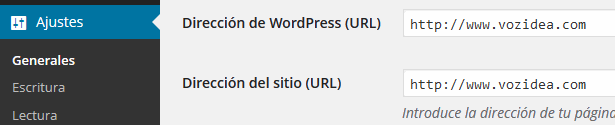
Pero lo anterior puede no ser suficiente, por ejemplo cuando cambiamos de dominio un blog y al cambiar la URL del blog perdemos acceso al panel de administrador, en este caso tenemos varias opciones, todas documentadas en http://codex.wordpress.org/Changing_The_Site_URL, pero en este artículo sólo voy a explicar la que en mi opinión es la mejor forma de hacerlo. Las diferentes formas de cambiar la URL de WordPress son:
- Editando el archivo wp-config.php (método no recomendado).
- Editando el archivo functions.php de nuestro tema o plantilla (método recomendado y será el que explicaré).
- Editando la URL directamente en la base de datos con phpMyAdmin o similar.
Cambiar la URL de WordPress editando el archivo functions.php
Para cambiar la URL de WordPress editando el archivo functions.php de nuestro theme sencillamente tenemos que agregar a dicho archivo las siguientes lineas al principio, justo después de la apertura de la etiqueta php:
update_option('siteurl','http://miweb.com');
update_option('home','http://miweb.com');
Una vez editado el archivo accedemos a nuestro blog a la página de login por ejemplo http://miweb.com/wp-login.php, para asegurar accedemos un par de veces a la página de login y ya está la URL de WordPress cambiada. Ahora ya podemos eliminar las líneas que agregamos antes al archivo functios.php. Es muy importante acordarse de eliminar estas lineas.
Puede haber situaciones extrañas en las que nuestro tema no tenga un archivo functions.php, entonces tendremos que crear uno con el siguiente contenido:
<?php update_option('siteurl','http://miweb.com');
update_option('home','http://miweb.com'); ?>
Una vez creado procedemos del mismo modo que se ha descrito antes.
Como podéis ver es un método sencillo, a mi me ha funcionado siempre. El método de editar directamente la URL de WordPress en la base de datos no lo explico porque editar la base de datos directamente siempre supone un riesgo y hacerlo a través del archivo functions.php me parece un método más sencillo para la gran mayoría de usuarios, tengan o no conocimientos de WordPress.
Una vez que hemos cambiado la URL de nuestro blog, es recomendable volver a generar el archivo .htaccess desde el panel de Ajustes → Enlaces Permanentes → Guardar Cambios.
